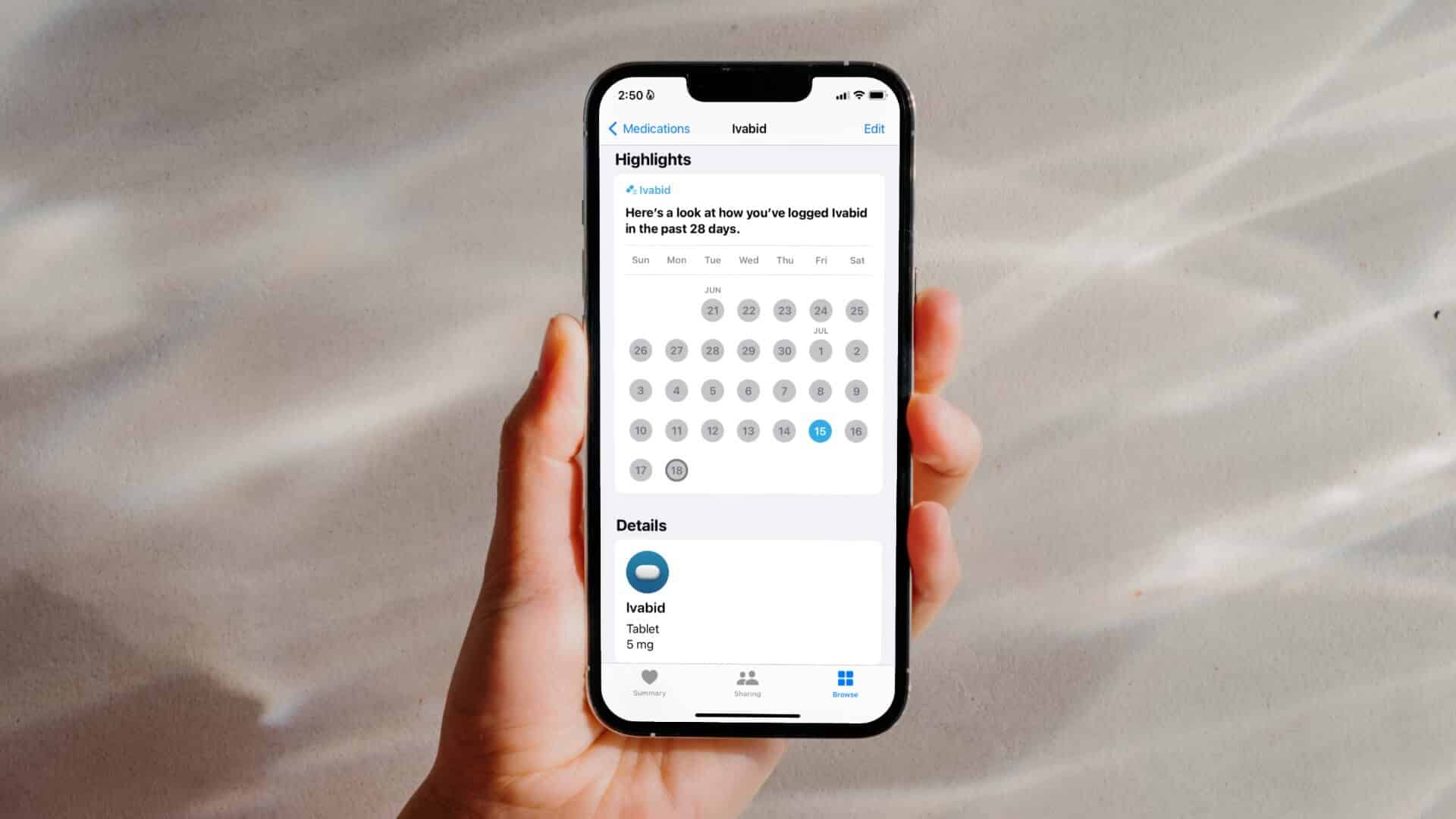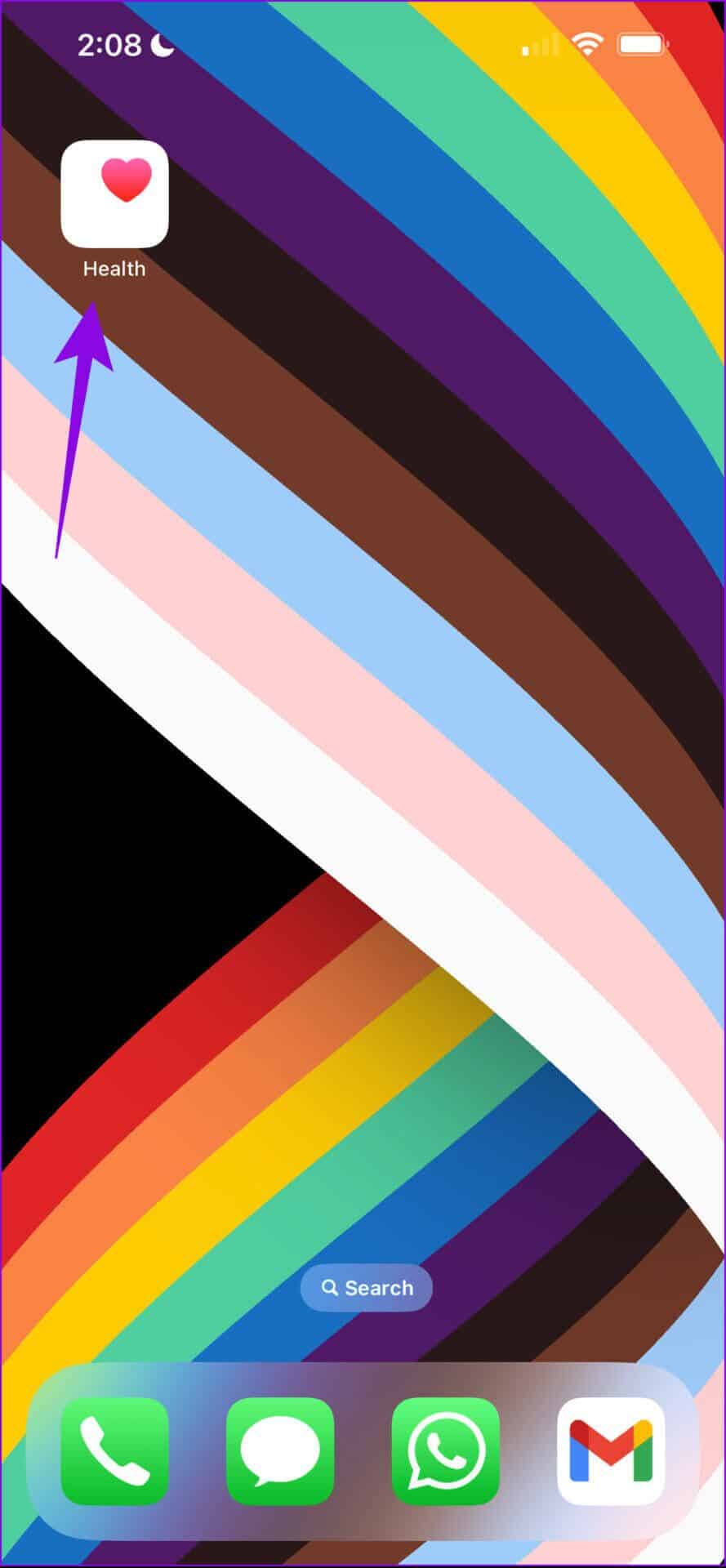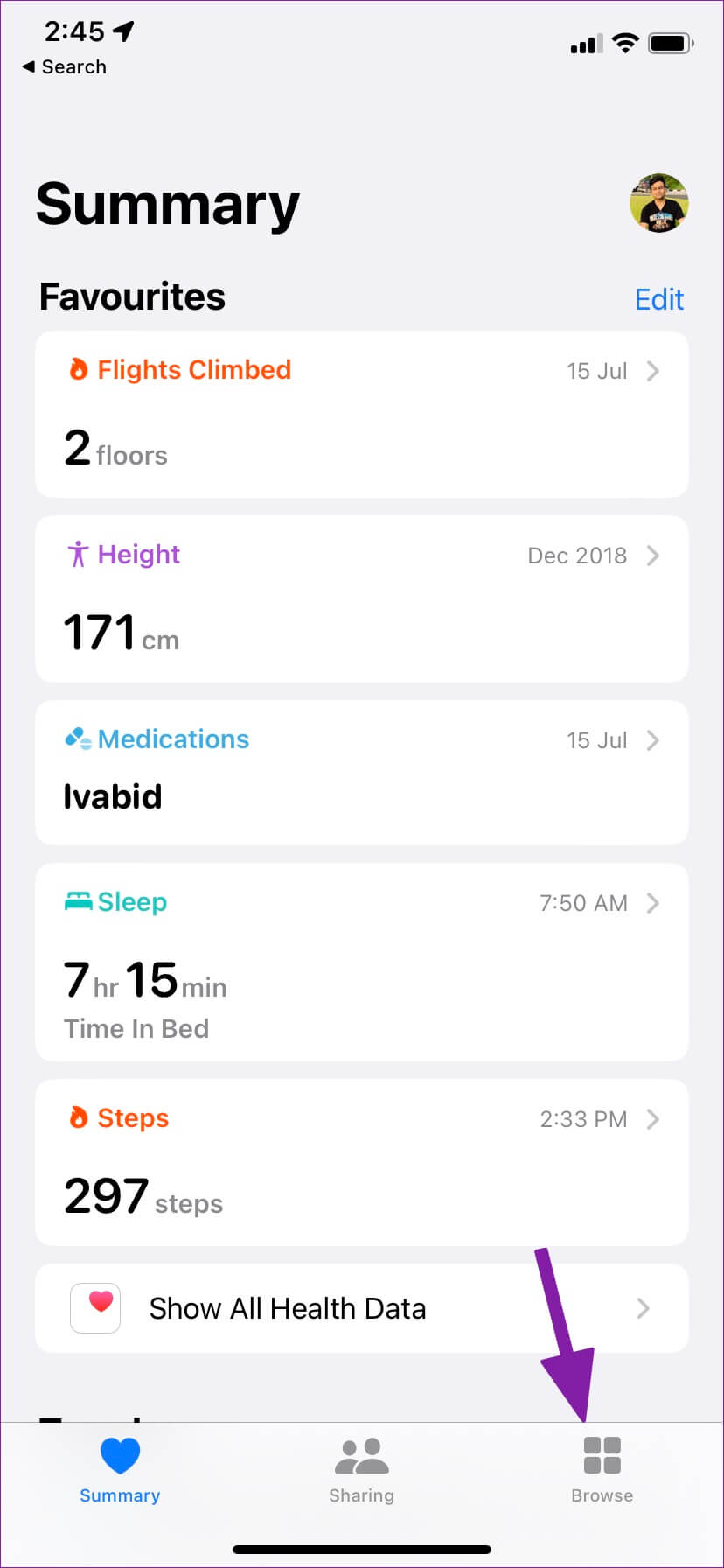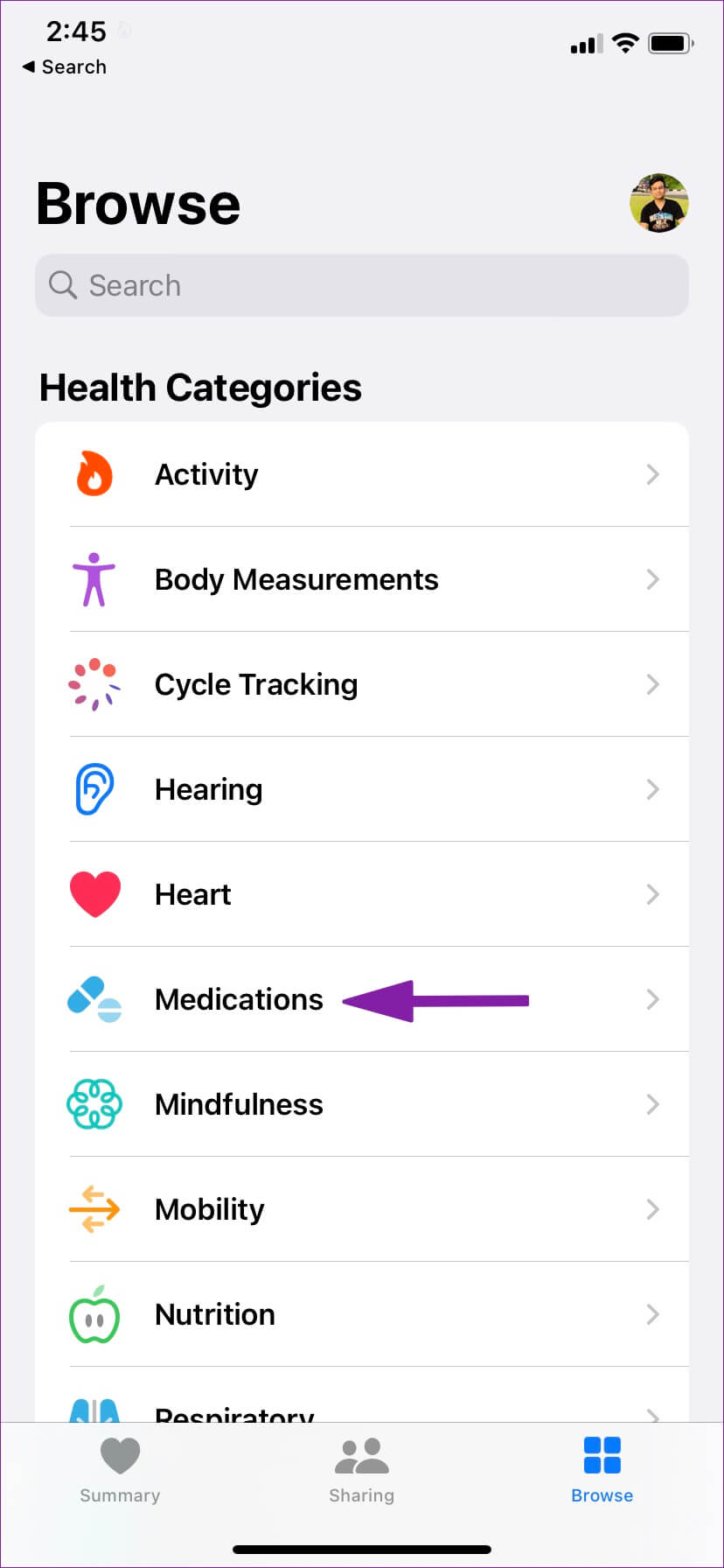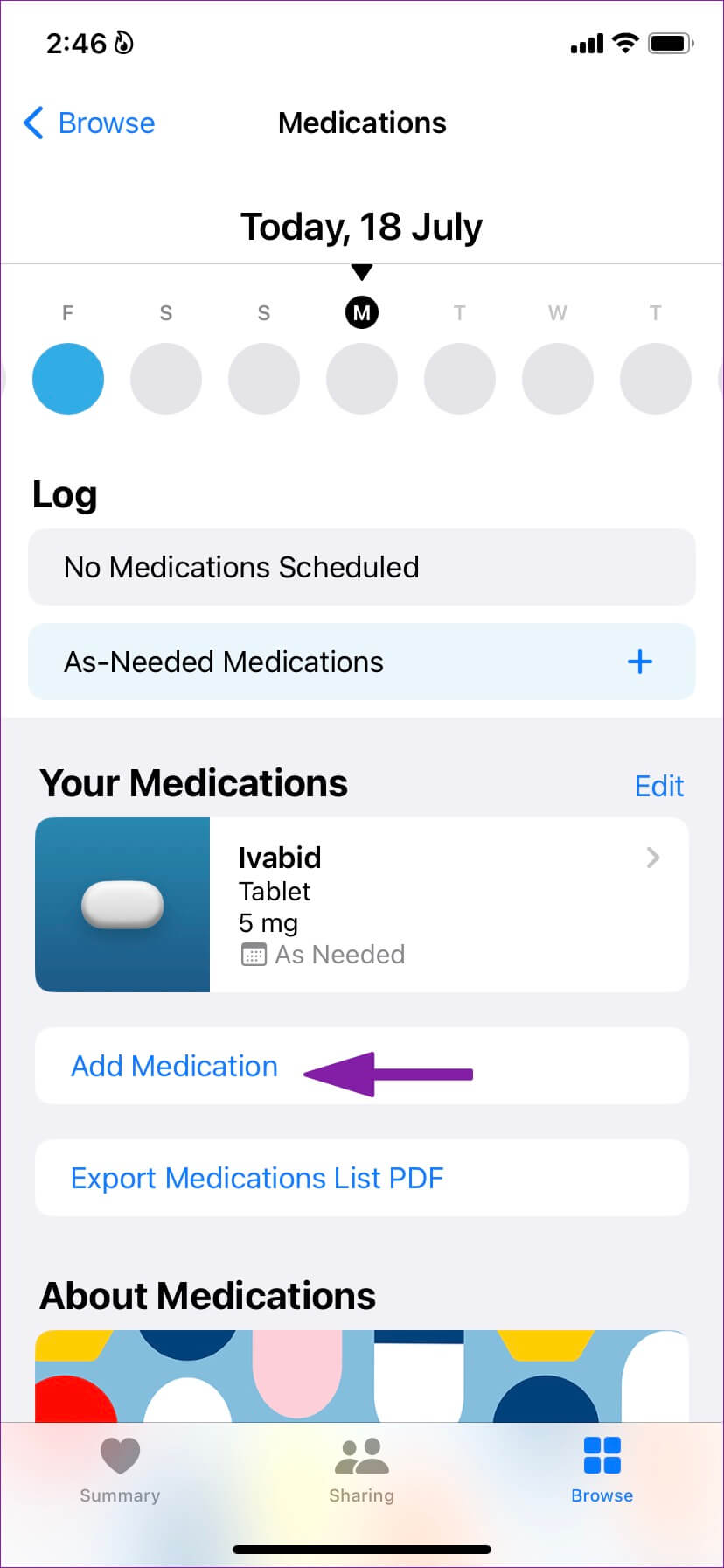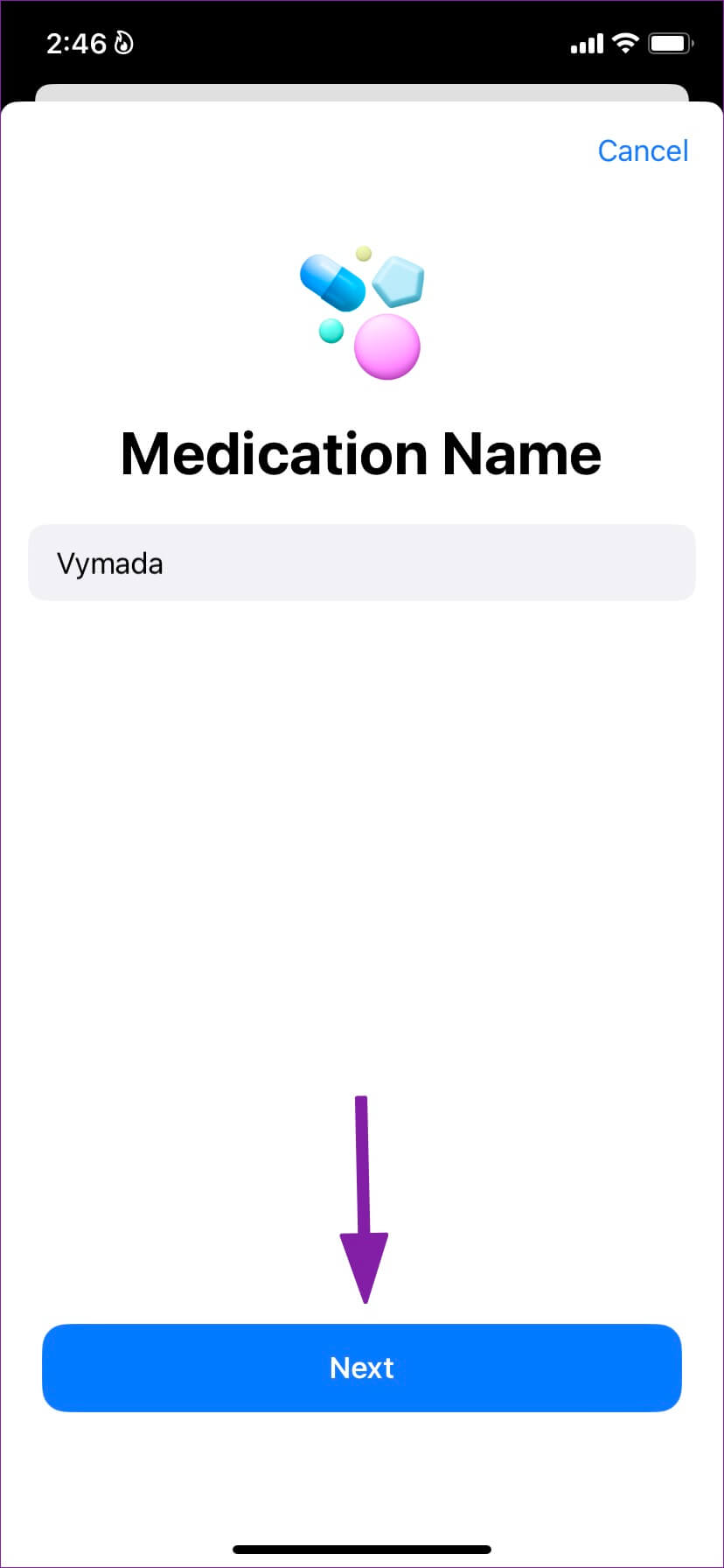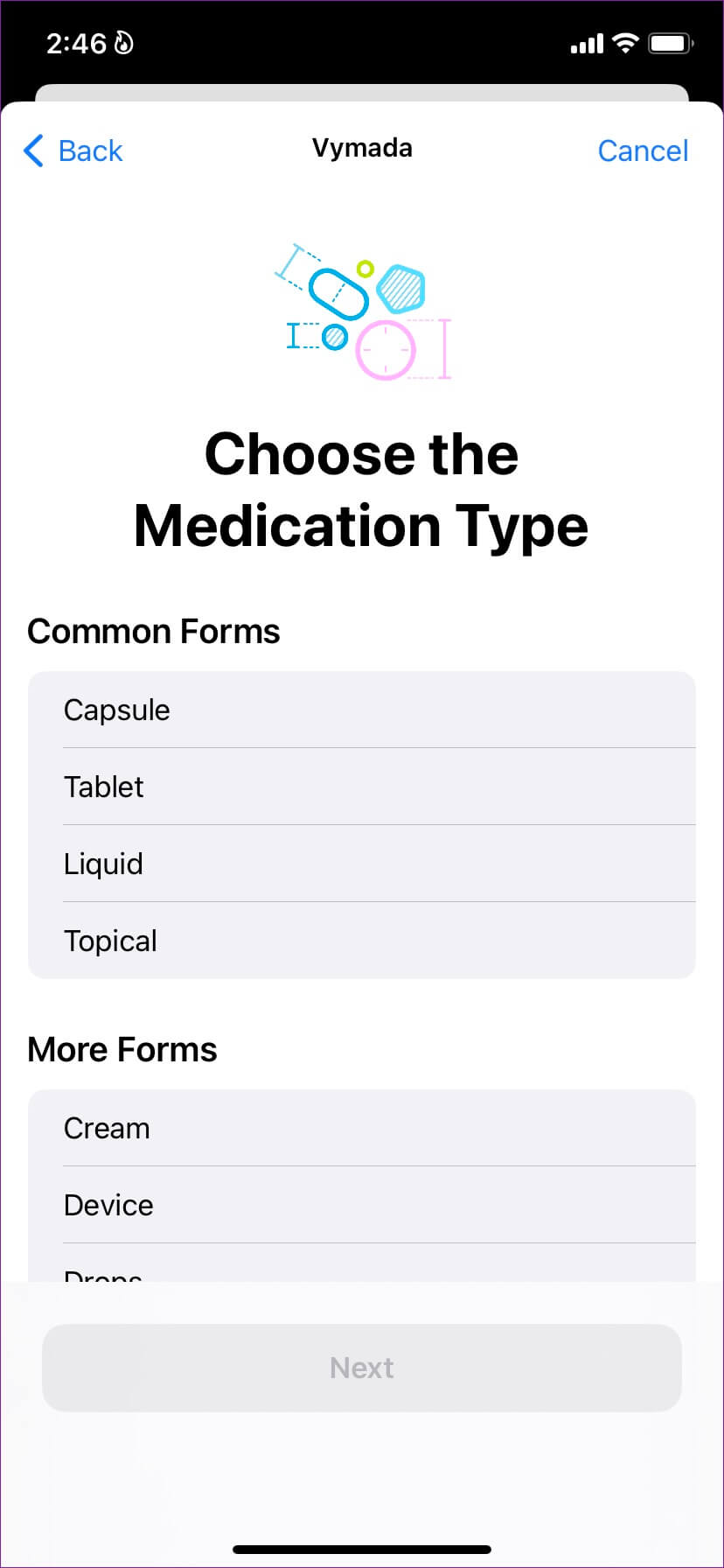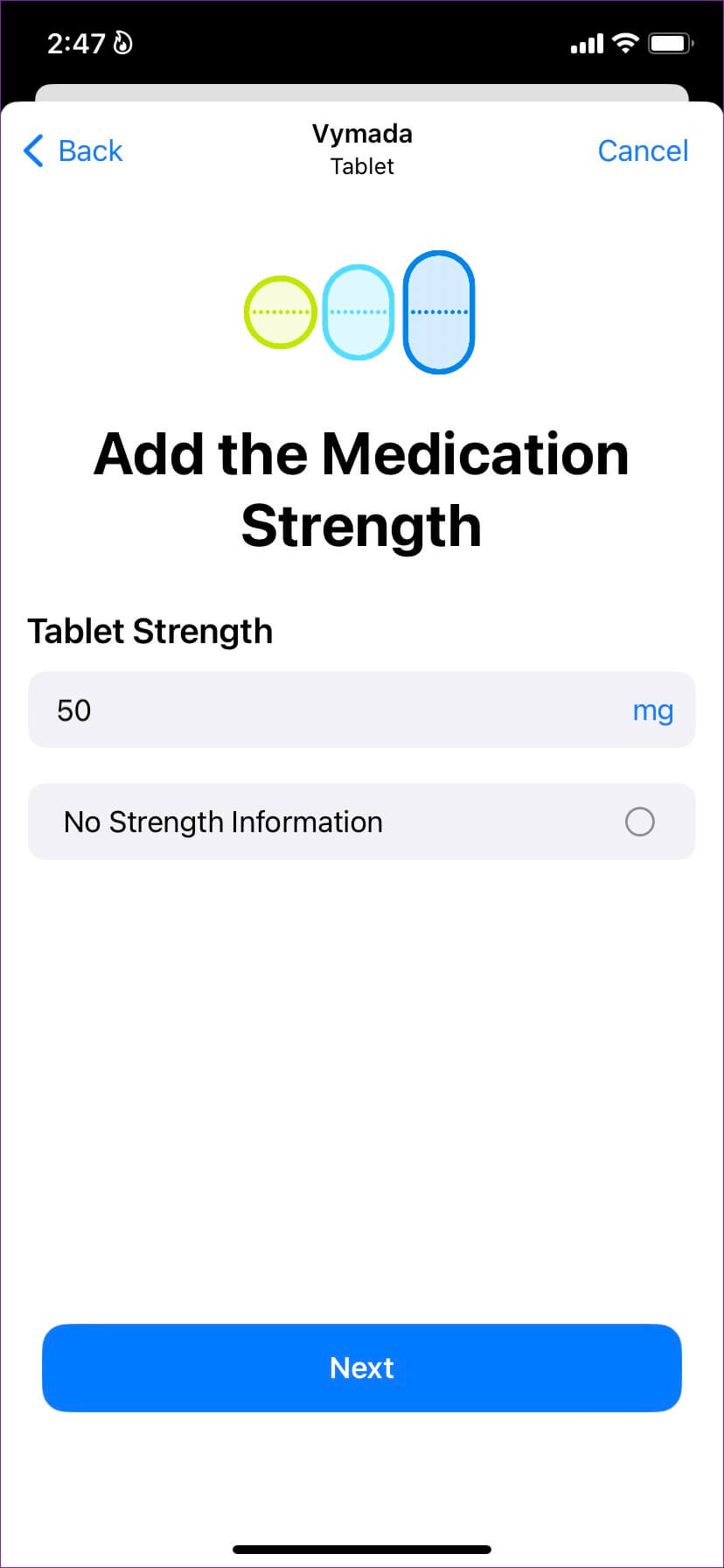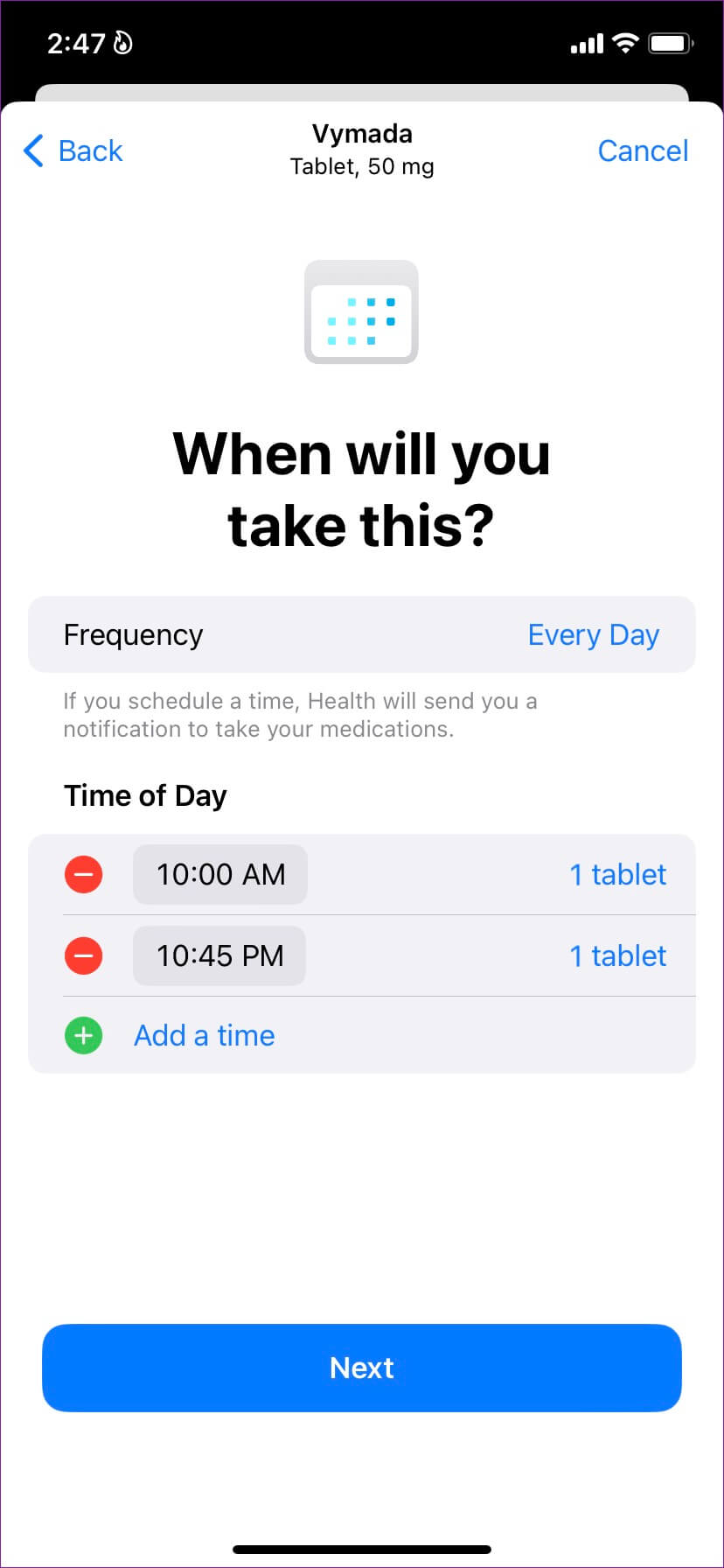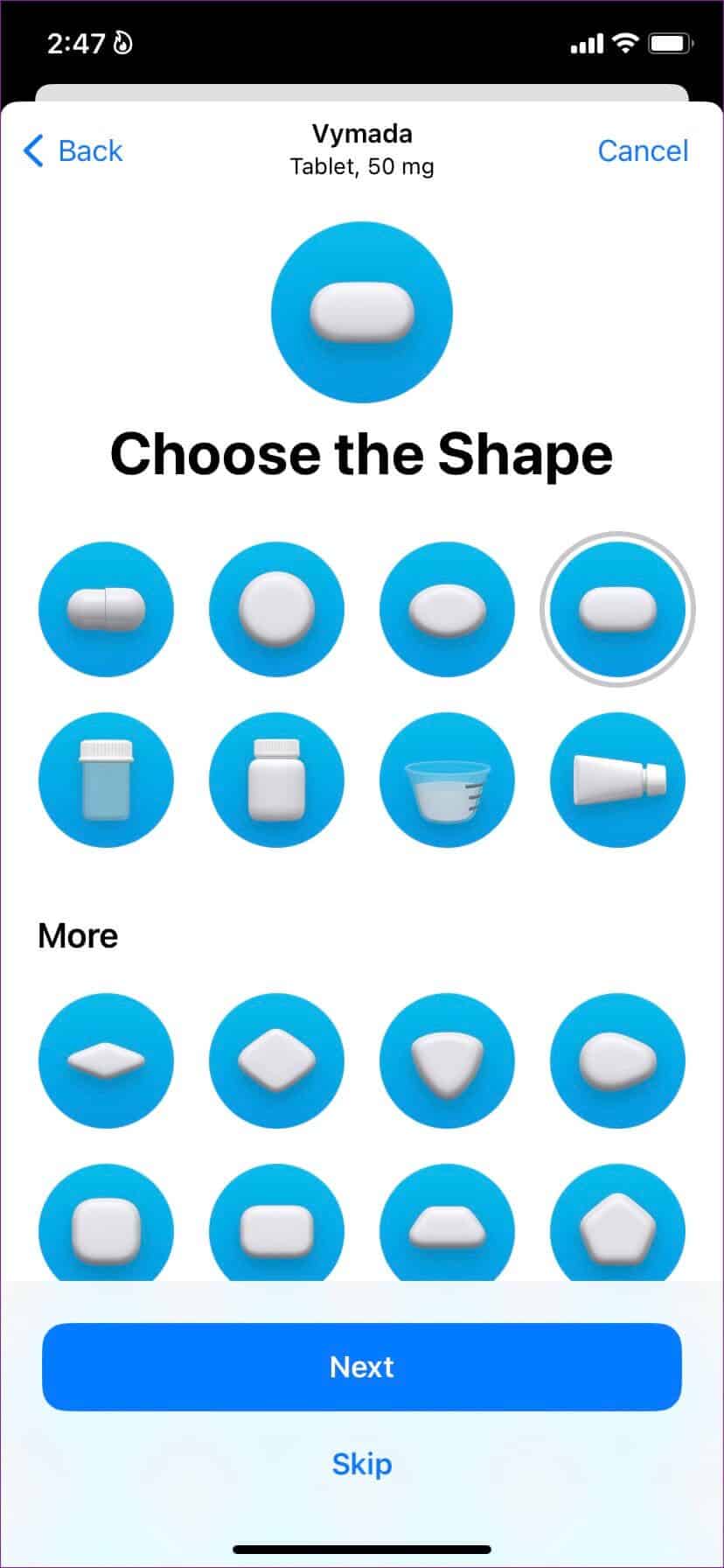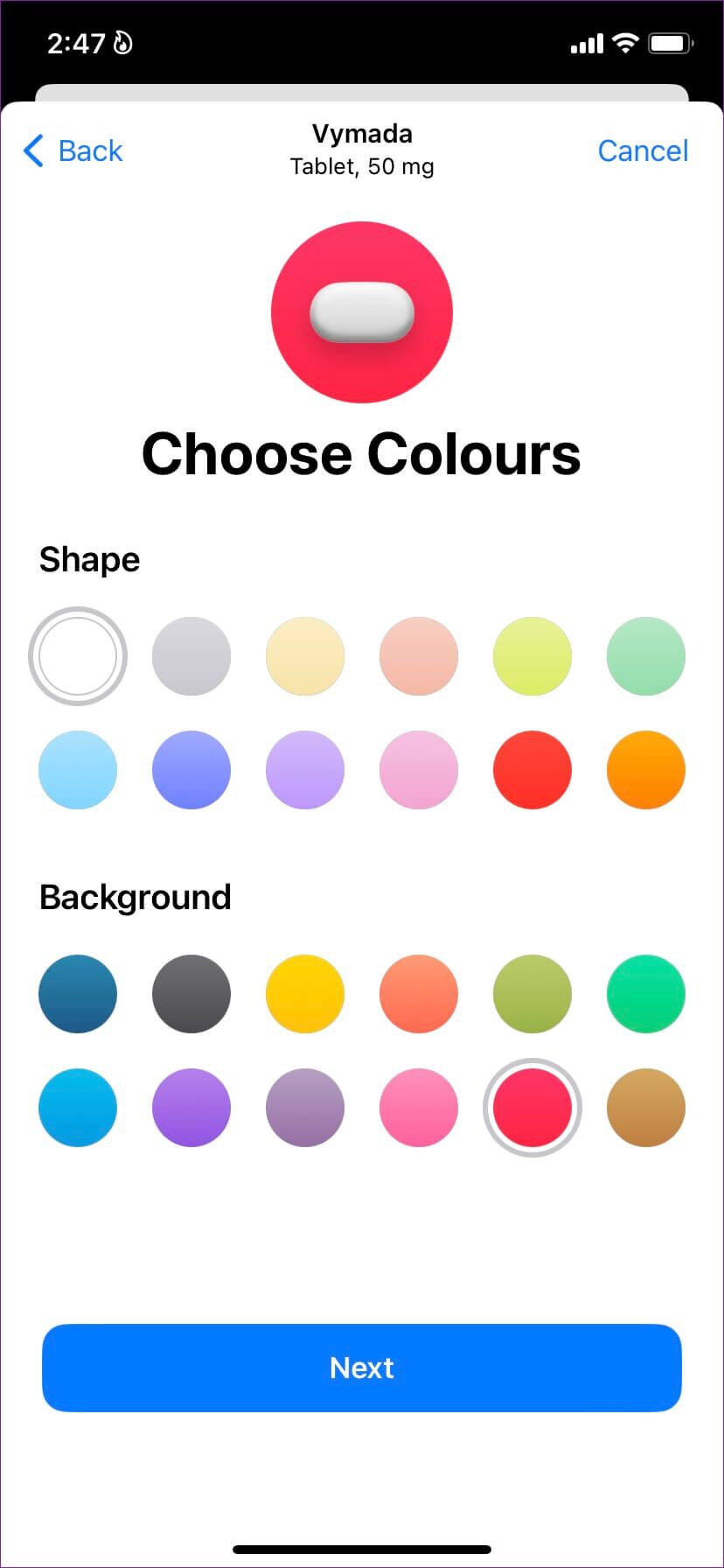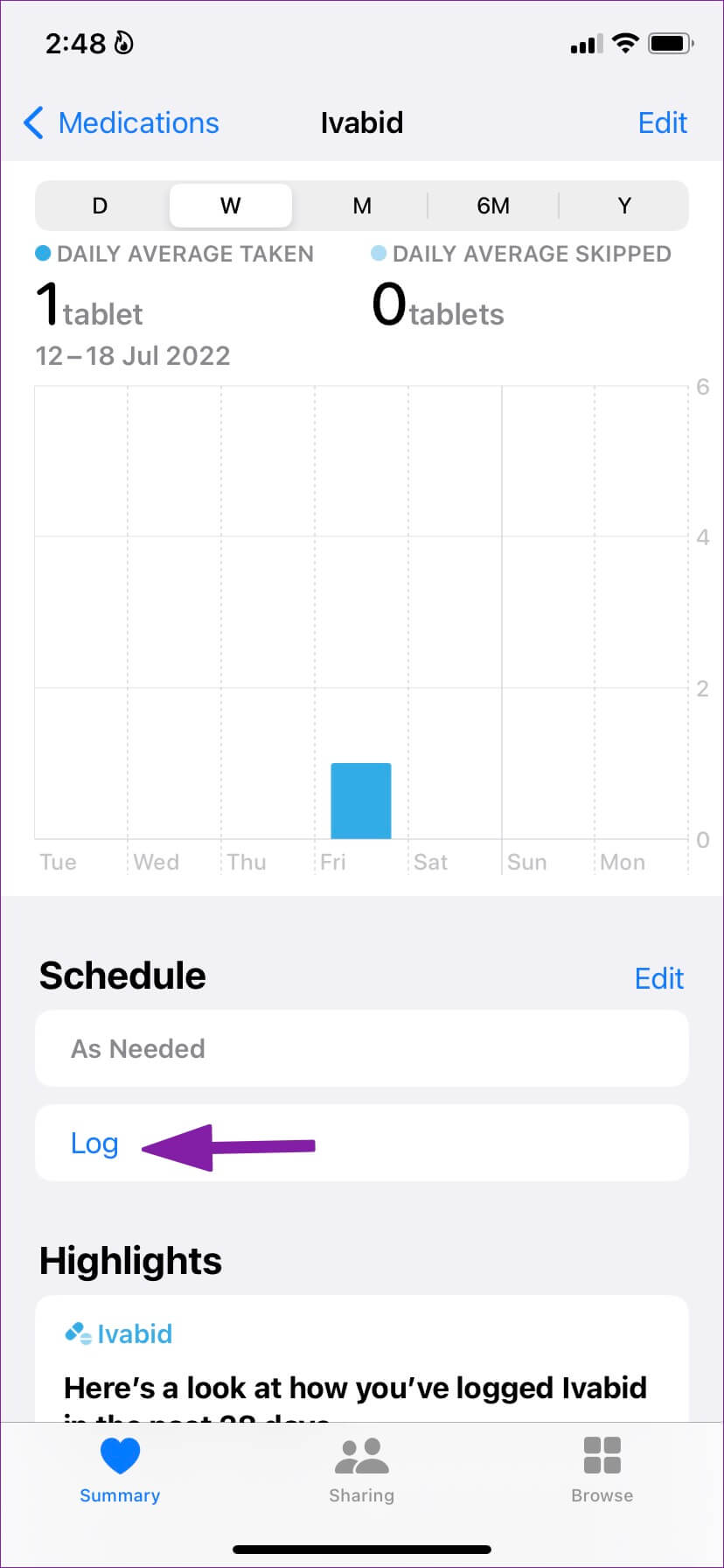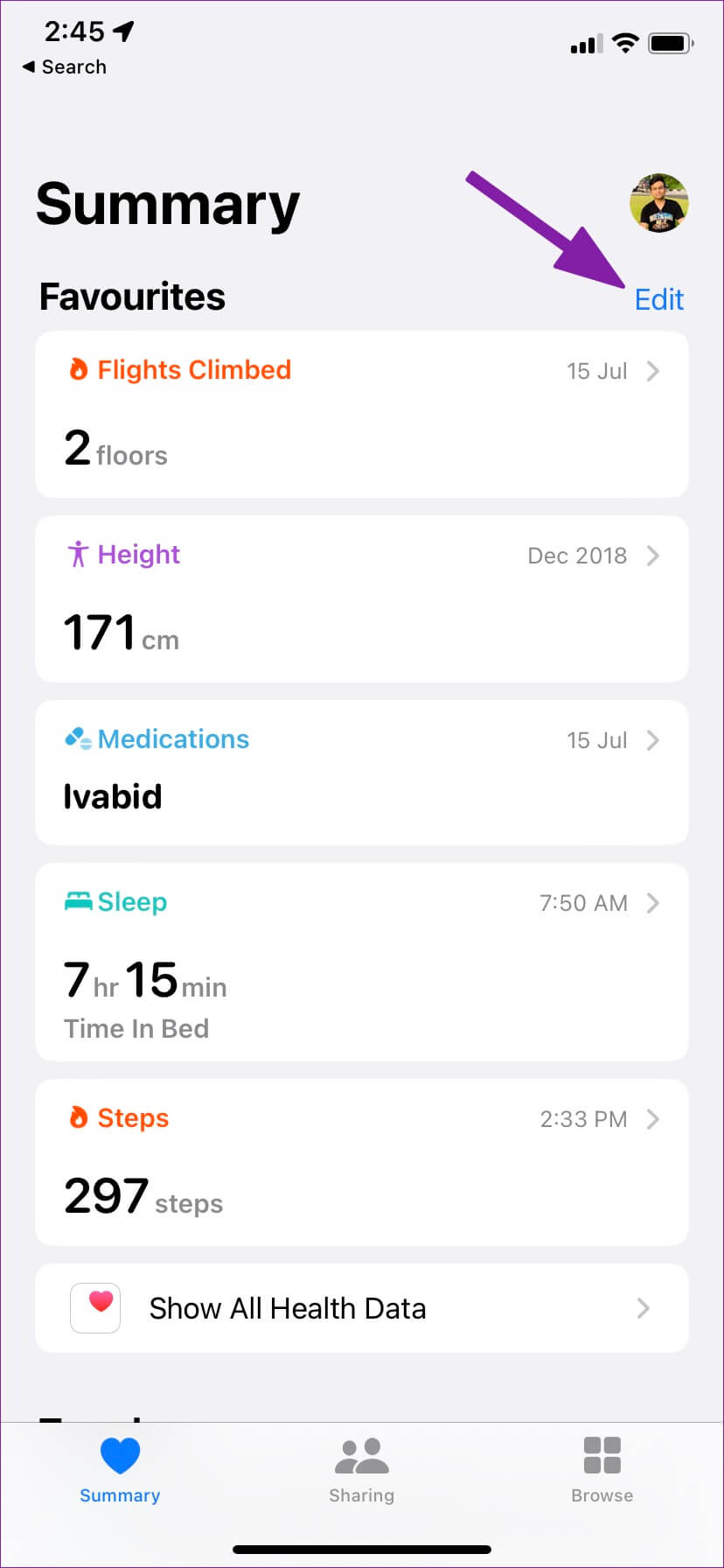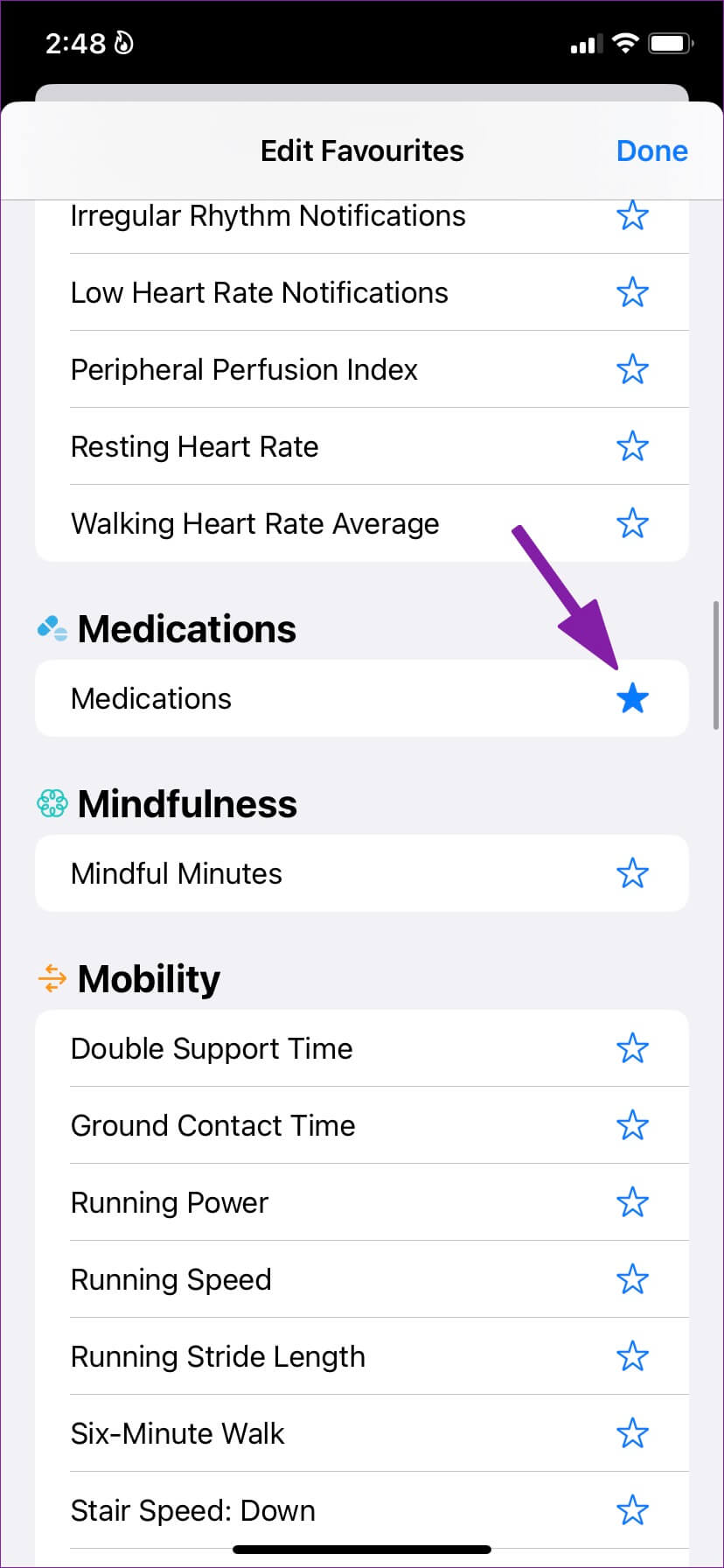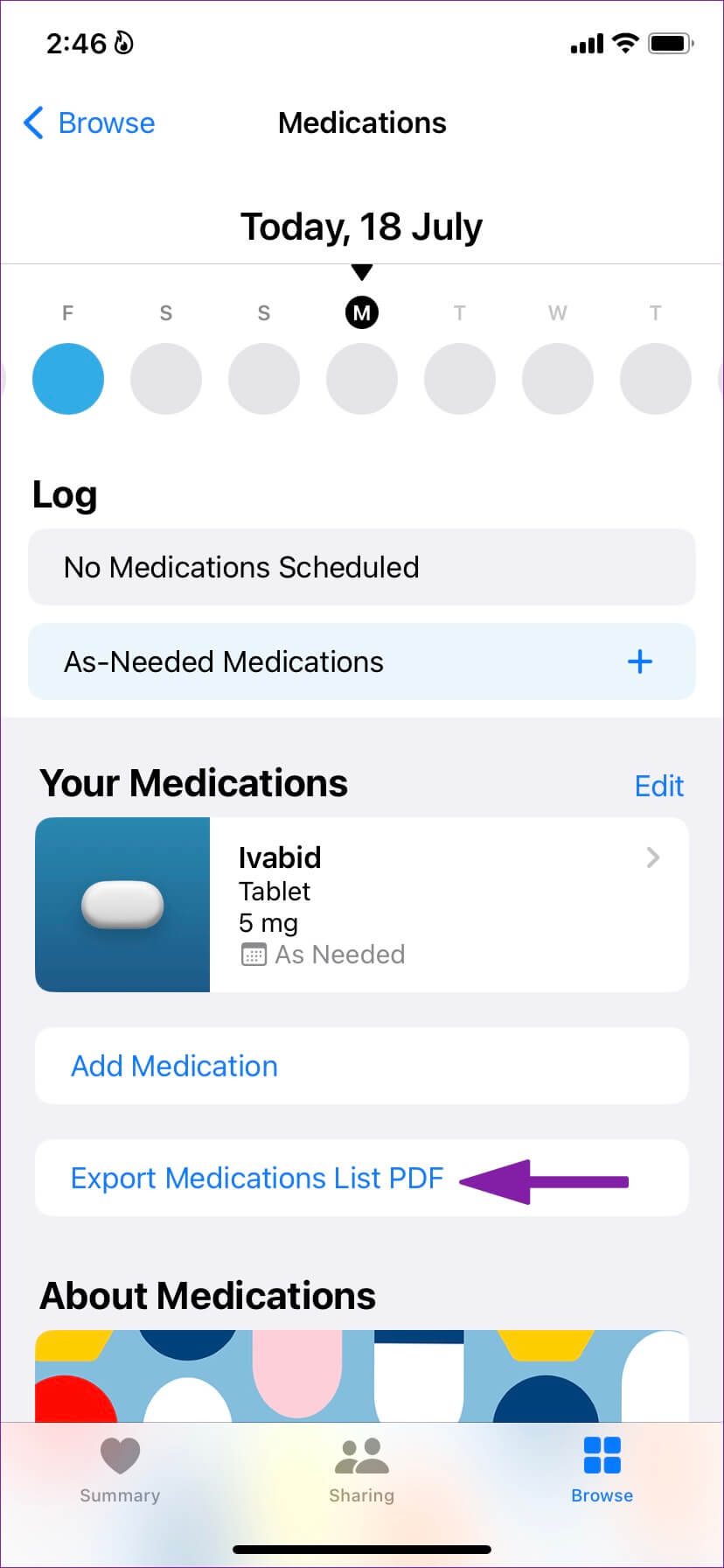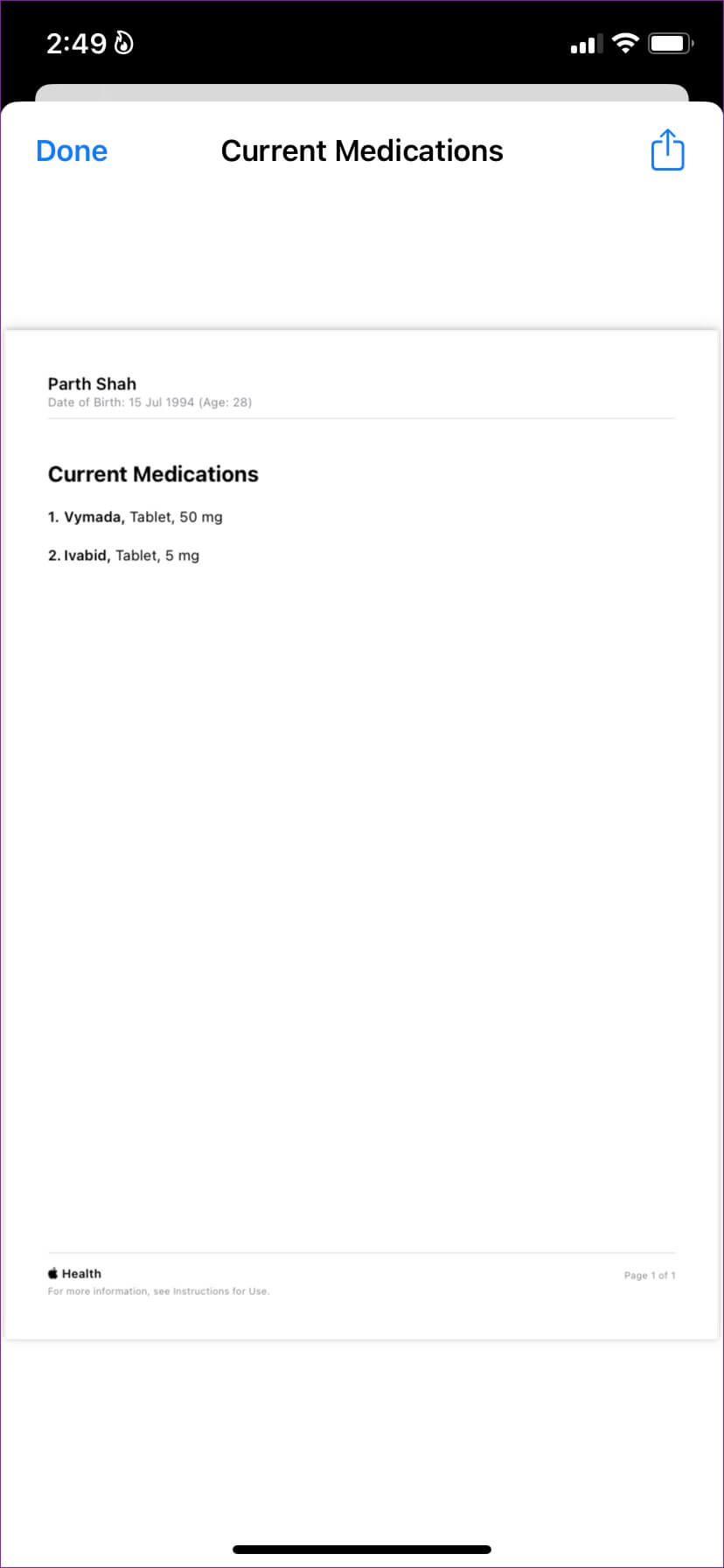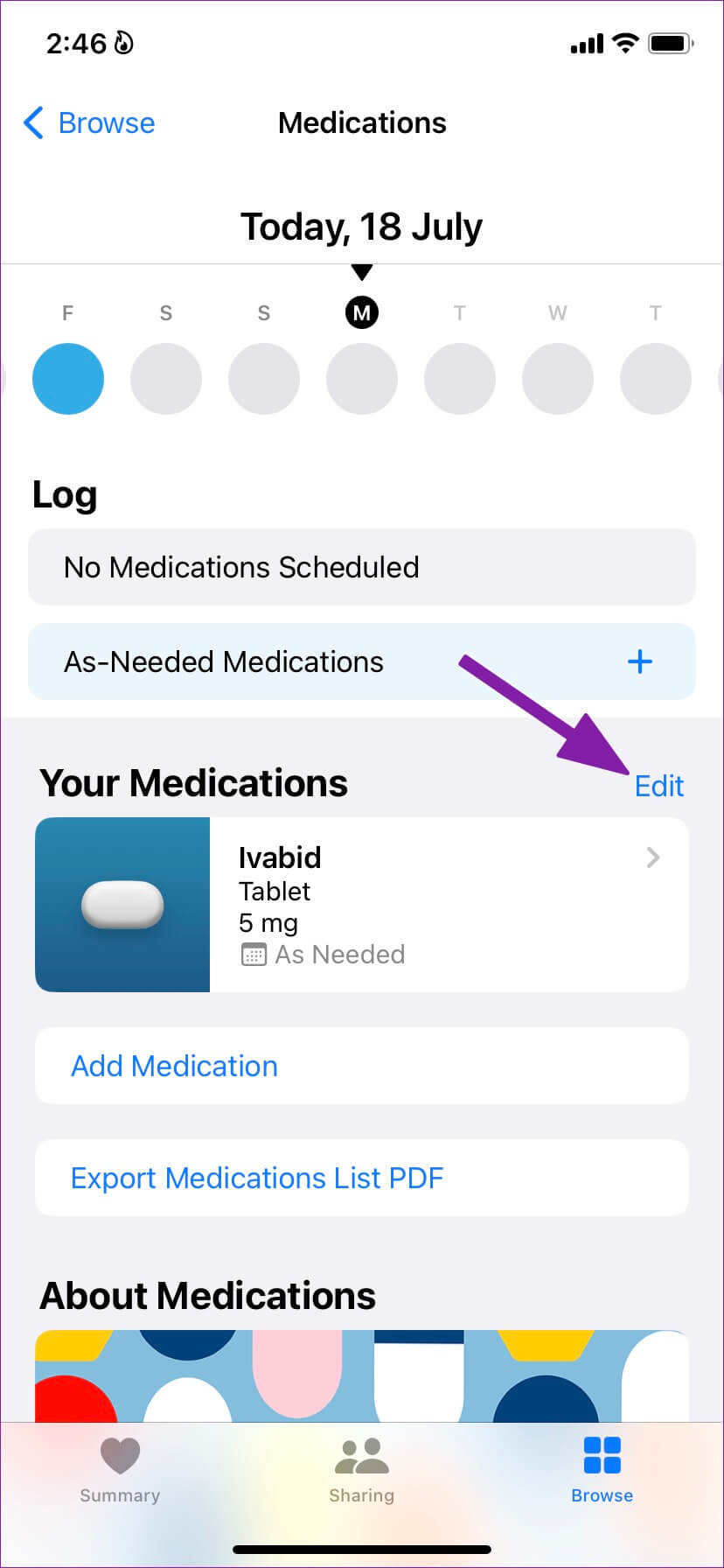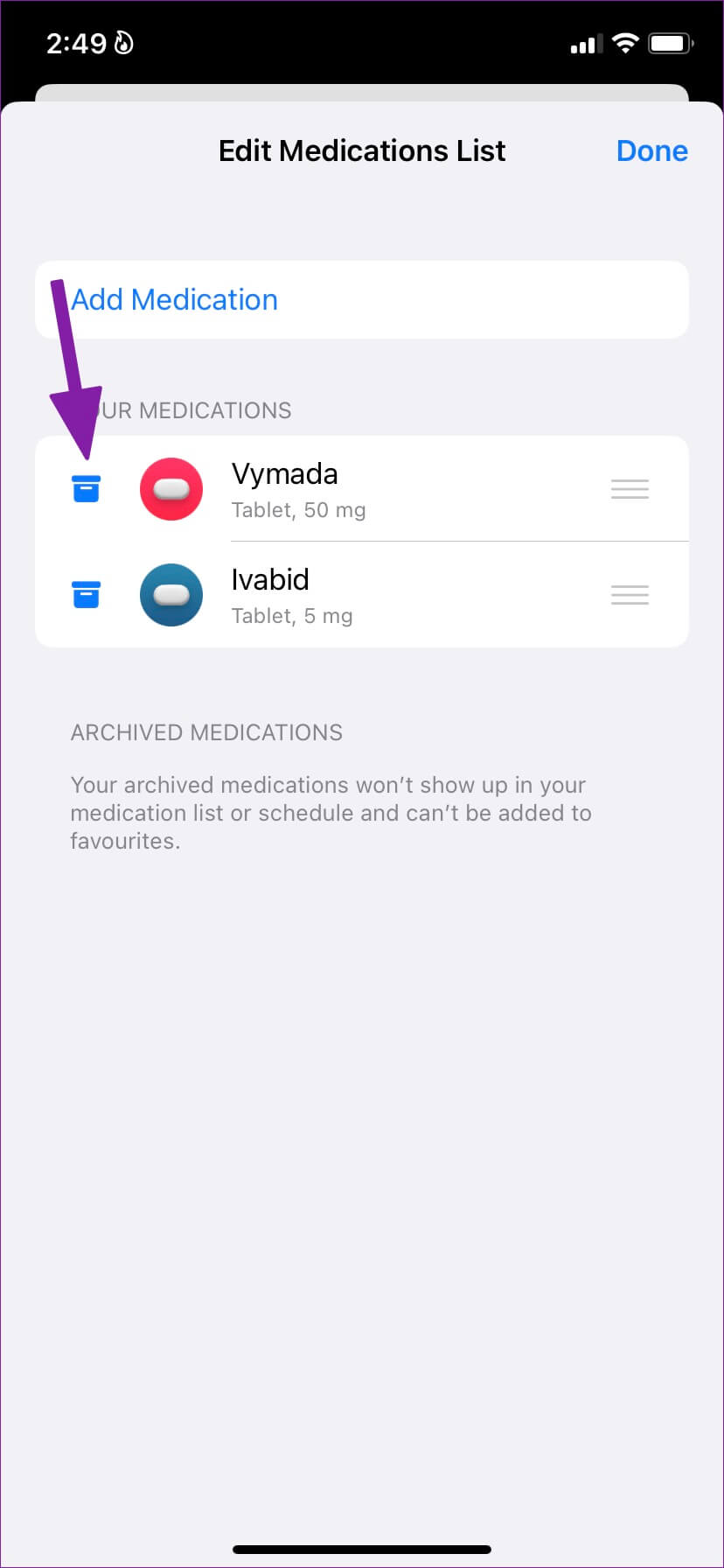So stellen Sie eine Erinnerung an die Medikamenteneinnahme in Apple Health ein
Wenn Sie häufig vergessen, Ihre Medikamente rechtzeitig einzunehmen, sind die neuen Medikamentenerinnerungen von Apple Health möglicherweise das Richtige für Sie. Mit dem iOS 16-Update hat Apple ein neues Add-on von Apple Health angekündigt, mit dem Sie alle Ihre Medikamente planen können, um sie an einem Ort zu verfolgen. So stellen Sie Erinnerungen an Medikamente in Apple Health ein.
Egal, ob Sie ein Rezept oder fünf Medikamente einnehmen, behalten Sie den Überblick darüber, was Sie einnehmen und wann es notwendig ist. Apple Health kann Ihnen auch dabei helfen, sich daran zu erinnern, wann Sie Ihre letzte Dosis eingenommen haben und wann es Zeit für die nächste Dosis ist. Obwohl es viele Medikamentenerinnerungs-Apps von Drittanbietern gibt, ist dies das erste Mal, dass Apple diese in die Health-App integriert hat.
Richten Sie Medikamentenerinnerungen ein
Sie können entweder die Kamera Ihres Telefons verwenden oder manuell suchen, um Medikamente hinzuzufügen. Hier ist wie.
Schritt 1: Öffne eine App Apple Gesundheit auf Ihrem iPhone.
Schritt 2: Gehen Sie auf die Registerkarte „Durchsuche".
Schritt 3: Liste auswählen pharmazeutisch.
Schritt 4: tippen Sie auf "Zugabe eines Arzneimittels".
Schritt 5: Geben Sie den Namen des Arzneimittels ein und drücken Sie „der nächste".
Schritt 6: Wählen Sie die Art des Medikaments (Kapsel, Tablette, Flüssigkeit, topisch, Creme usw.) und klicken Sie auf „der nächste".
Schritt 7: Füge Kraftmedizin hinzu. Sie können es hinzufügen mg ، أو mcg ، أو g ، أو ml ، أو٪ und klicken Sie auf „der nächste".
Schritt 8: Lokalisieren Wiederholung und Zeit Ab heute erhalten Sie eine Benachrichtigung zur Einnahme Ihrer Medikamente.
Bei den Frequenzeinstellungen haben Sie drei Möglichkeiten zur Auswahl.
- in regelmäßigen Abständen
- An bestimmten Wochentagen
- wie es erforderlich ist
Sie können einem einzelnen Tag auch mehrere Zeitintervalle für die Einnahme von Medikamenten hinzufügen.
Schritt 9: wenn du wählst Tablet-Typ , Apple Health fordert Sie auf, das Design auszuwählen. Sie können diesen Schritt überspringen, wenn Sie möchten.
Schritt 10: Wähle eine Farbe Tablette aus der folgenden Liste. Sie können auch den Symbolhintergrund anpassen.
Schritt 11: Kasse MedikamentennameE, wiederholen Sie es, planen Sie es und fügen Sie weitere optionale Details hinzu.
Das ist es. Apple fügt die Medikamente Ihrem Konto hinzu. Sie können die oben beschriebenen Schritte wiederholen und Ihrem Konto weitere Medikamente hinzufügen. Apple Health ist intelligent genug, um Sie vor Medikamenten zu warnen, die Nebenwirkungen verursachen. Manchmal kann die gemeinsame Einnahme bestimmter Medikamente nach hinten losgehen. Wenn ein neues Medikament hinzugefügt wird, erhalten Sie eine Warnung, wenn eine kritische Wechselwirkung vorliegt. Sie können die Health-App verwenden, um kritische, schwerwiegende und moderate Reaktionen zu überprüfen.
Nehmen Sie Rekordmedizin
Sie erhalten eine Warnung, das Arzneimittel nicht rechtzeitig einzunehmen. Drücken Sie lange auf die Benachrichtigung und protokollieren Sie alles, was aufgenommen wurde, überspringen Sie es oder bitten Sie Apple Health, Sie in zehn Minuten daran zu erinnern. Sie können dasselbe über die Apple Health-App aufzeichnen.
Schritt 1: Starten Sie eine App Apple Gesundheit auf Ihrem iPhone.
Schritt 2: Gehe auf die Registerkarte pharmazeutisch.
Schritt 3: Wählen Sie Ihr Medikament. Klicke auf "Anmeldungaus der folgenden Liste.
Fügen Sie Ihrer Apple Health Summary Medikamente hinzu
Wenn Sie häufig Medikamente in Apple Health überprüfen müssen, sollten Sie sie der Registerkarte „Zusammenfassung“ hinzufügen. Hier ist wie.
Schritt 1: Öffne eine App Apple Gesundheit auf dem iPhone.
Schritt 2: Die Registerkarte wird angezeigtZusammenfassungAlle Ihre Lieblingsaktivitäten. Klicken Bearbeiten.
Schritt 3: Gehen Sie auf die Registerkarte „الكل. Scrollen Sie zu Medikamente und tippen Sie auf das Sternsymbol daneben.
Schritt 4: Klicke auf "Fertigin der oberen rechten Ecke.
Die Medikamente werden in der Favoritenliste angezeigt.
Medikamentenliste als PDF exportieren
Sie können Ihre Medikamentenliste ganz einfach im PDF-Format exportieren und mit Freunden und Familie teilen. Befolgen Sie die folgenden Schritte.
Schritt 1: Starten Sie die Apple Health-App auf Ihrem iPhone.
Schritt 2: Öffnen Sie die Liste der Medikamente. Wischen und auswählen "Medikamentenliste als PDF exportieren".
Schritt 3: Überprüfen Sie Ihren Namen, Geburtsdatum, Alter, Namen, Art und Menge der aktuellen Medikamente.
Schritt 4: Klicken Sie auf die Teilen-Schaltfläche in der oberen rechten Ecke und teilen Sie das PDF-Dokument über das iOS-Share-Sheet.
Arzneimittelarchiv
Sie können kein Medikament vollständig aus der Liste entfernen. Nicht mehr benötigte Medikamente können Sie jedoch archivieren.
Schritt 1: Öffnen Sie die Registerkarte Medikamente in Apple Gesundheit (Siehe Schritte oben).
Schritt 2: Wählen Sie die SchaltflächeBearbeitenNeben Ihren Medikamenten.
Schritt 3: Klicken Sie auf die Schaltfläche Archiv und entfernen Sie es aus der Liste.
Was ist mit Ihren Medikamentendaten?
Apple gibt an, dass wenn Ihr iPhone mit gesperrt ist Touch-ID oder Face-ID , verschlüsselt das System automatisch Ihre Gesundheitsdaten (einschließlich Ihres Arztausweises). In Anbetracht dass Zwei-Faktor-Authentifizierung (2FA) Für Ihr Apple-Konto aktiviert, kann selbst Apple keine mit iCloud synchronisierten Gesundheits- und Aktivitätsdaten lesen.
Nehmen Sie Ihre Medikamente zur richtigen Zeit ein
Die neue Apple Health App mit Medikamenten-Add-Ons ist entscheidend für diejenigen, die Benachrichtigungen und Aufforderungen zur rechtzeitigen Einnahme ihrer Medikamente erhalten möchten. Außerdem müssen Sie sich nicht auf Apps verlassen Dritte für Mahnungen. Die App bietet auch Bildungsinhalte, um mehr Kontext zu den von Ihnen eingenommenen Medikamenten zu geben. Sie können überprüfen, wofür das Medikament verwendet wird, wie es wirkt und mögliche Nebenwirkungen haben, indem Sie diese mit Ihrem Arzt oder einem zertifizierten Gesundheitsexperten besprechen.